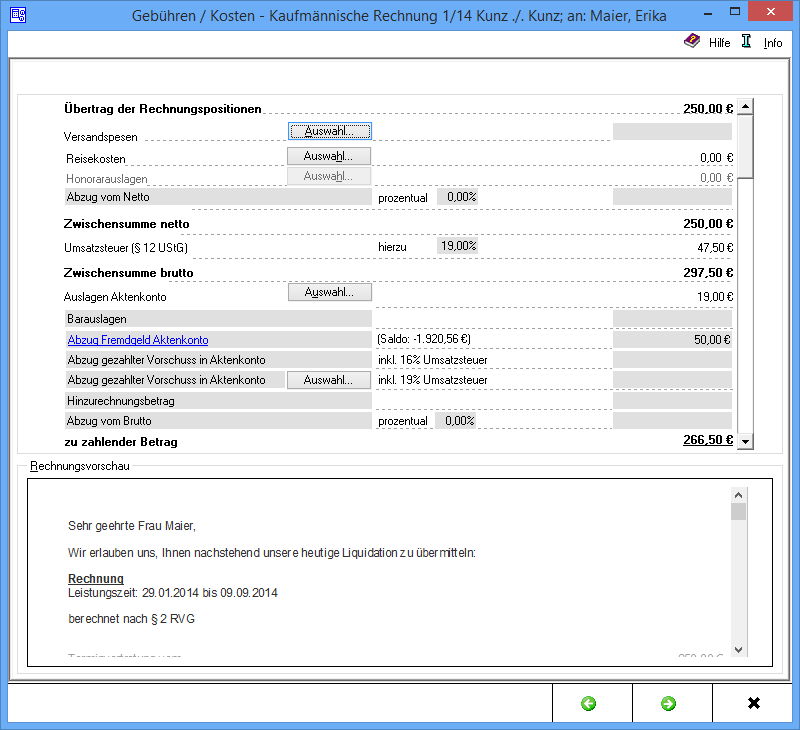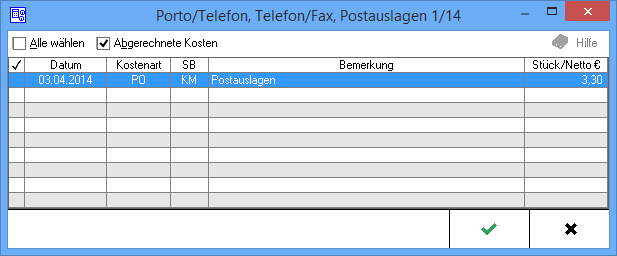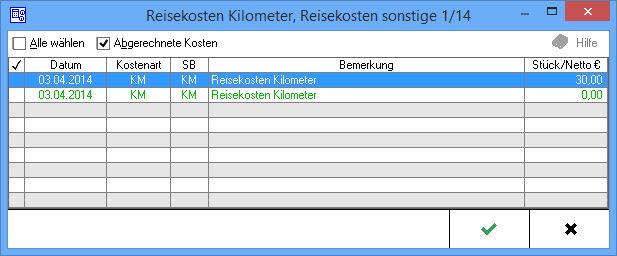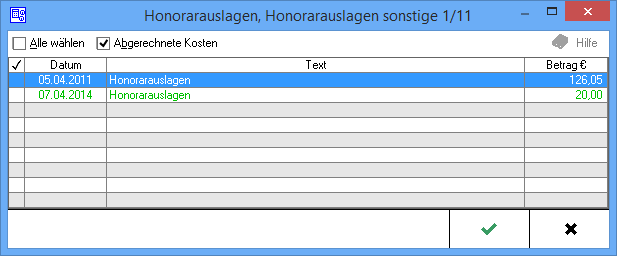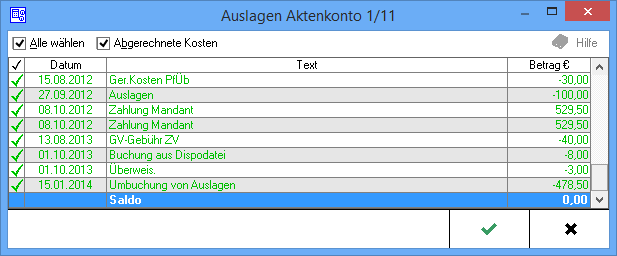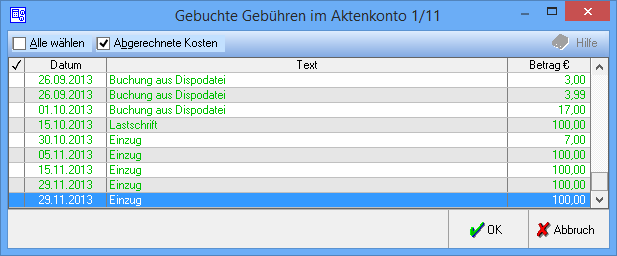Hauptseite > Gebühren > > Sonstige Rechnungstypen > Kaufm. Rechnung Zusatzkosten
Allgemeines
Sonstige Kosten
Sonstige Kosten zur kaufmännischen Rechnung sowie etwaige Abzüge werden erfasst.
Funktionen im Bearbeitungsbereich
Übertrag der Gebührenpositionen
Der Gebührenübertrag aus den Rechnungszeilen wird angezeigt.
Versandspesen
Versandspesen und ähnliche Auslagen werden erfasst. Sofern unter → Kostenblatt bereits einzelne Positionen erfasst wurden, können diese mit Auswahl aufgelistet und in die Rechnung übernommen werden.
Auswahl
Alle wählen
Alle Posten werden zur Einbeziehung in die Rechnung ausgewählt.
Abgerechnete Kosten
Wurden bereits Kosten abgerechnet, ist diese Auswahl aktiviert und die entsprechendene Kosten können in die Rechnung einbezogen werden.
Tabelle
Einzelne Versandspesen und ähnliche Auslagen werden ausgewählt, um sie in die Rechnung einzubeziehen.
Reisekosten
Verauslagte Reisekosten werden erfasst. Sofern unter → Kostenblatt bereits einzelne Positionen erfasst wurden, können diese mit Auswahl aufgelistet und in die Rechnung übernommen werden.
Auswahl
Alle wählen
Alle Posten werden zur Einbeziehung in die Rechnung ausgewählt.
Abgerechnete Kosten
Wurden bereits Kosten abgerechnet, ist diese Auswahl aktiviert und die entsprechendene Kosten können in die Rechnung einbezogen werden.
Tabelle
Einzelne Reisekosten werden ausgewählt, die in die Rechnung einbezogen werden sollen.
Honorarauslagen
Sofern unter → Buchen Honorarauslagen auf das Aktenkonto gebucht wurden, können über Auswahl diejenigen ausgewählt werden, die in die Kostenrechnung übernommen werden sollen.
Auswahl
Alle Wählen
Alle Posten werden zur Einbeziehung in die Rechnung ausgewählt.
Abgerechnete Kosten
Wurden bereits Kosten abgerechnet, ist diese Auswahl aktiviert und die entsprechenden Kosten können in die Rechnung einbezogen werden.
Tabelle
Die Honorarauslagen werden ausgewählt, die in die Rechnung einbezogen werden sollen.
Abzug vom Netto
Ein prozentualer Abzug vom Netto-Betrag kann eingegeben werden.
Zwischensumme netto
Die Zwischensumme netto - ohne Berücksichtigung der Umsatzsteuer - wird angezeigt.
Umsatzsteuer (§ 12 UStG)
Bezogen auf die Zwischensumme netto, wird die anfallende Umsatzsteuer angezeigt bzw. erfasst. Sollte die Finanzbuchhaltung II aktiviert sein, können an dieser Stelle keine Änderungen vorgenommen werden. Die Höhe der Umsatzsteuer wird durch Auswahl des entsprechenden Erlöskontos in de vorherigen Maske festgelegt.
Der aktuelle Umsatzsteuersatz von 19 % ist bereits voreingetragen; er kann aber auch geändert werden. Wenn für diese Kostenrechnung keine Umsatzsteuer erfasst werden soll, wird eine 0 eingegeben.
Zwischensumme brutto
Die Brutto-Zwischensumme wird angezeigt.
Auslagen Aktenkonto
Die Aktenkonto-Auslagen werden angezeigt. Mit Auswahl werden Auslagen hinzugefügt oder wieder entfernt.
Auswahl
Alle Wählen
Alle Posten werden zur Einbeziehung in die Rechnung ausgewählt.
Abgerechnete Kosten
Wurden bereits Kosten abgerechnet, ist diese Auswahl aktiviert und die entsprechenden Kosten können in die Rechnung einbezogen werden.
Tabelle
Die Aktenkonto-Auslagen werden ausgewählt, die in die Rechnung einbezogen werden sollen.
Barauslagen
Barauslagen und ähnliche Kosten können erfasst werden. Der Begriff Barauslagen ist lediglich ein Programmvorschlag und kann bei Bedarf überschrieben werden.
Abzug Fremdgeld Aktenkonto
Abzug gezahlter Vorschuss in Aktenkonto (inkl. 16% bzw. 19 % Umsatzsteuer)
Weitere Hinzurechnungs- oder Abzugsbeträge können erfasst werden. Die jeweiligen Beträge werden in die rechten Eingabefelder eingetragen.
Wenn im Aktenkonto schon Erfassungen vorgenommen wurden, können diese mit Auswahl zur Übernahme in diese Rechnung gewählt werden. Die voreingetragen Bezeichnungen in diesen vier Zeilen können jederzeit überschrieben werden.
Auswahl
Alle auswählen
Alle Posten werden zur Einbeziehung in die Rechnung ausgewählt.
Abgerechnete Kosten
Wurden bereits Kosten abgerechnet, ist diese Auswahl aktiviert und die entsprechenden Kosten können in die Rechnung einbezogen werden.
Tabelle
Die Gebühren werden ausgewählt, die in die Rechnung einbezogen werden sollen.
Hinzurechnungsbetrag
Ggf. wird ein weiterer Betrag erfasst, welcher der Kostenrechnung hinzugefügt werden soll.
Abzug vom Brutto
Ein Abzug vom Brutto-Rechnungsbetrag kann erfasst werden. In das mittlere Feld dieser Zeile kann ein gewünschter Prozentsatz eingegeben werden.
Soll es sich hingegen um einen absoluten Abzug handeln, wird in das rechte Feld dieser Zeile der gewünschte nominelle Betrag eingegeben.
Die Formulierung Abzug vom Brutto kann durch Überschreiben geändert werden.
zu zahlender Betrag
Die Gesamtsumme aller erfassten Rechnungspositionen wird angezeigt.
Rechnungsvorschau
Die Rechnung wird in der Vorschau angezeigt.
Funktionen in der Abschlussleiste
Geht zurück auf → Rechnungstext
Geht auf → Schlusstext
Schließt die Seite.